在开发过程中,常用的 git 命令和技巧整理如下。
Git基础
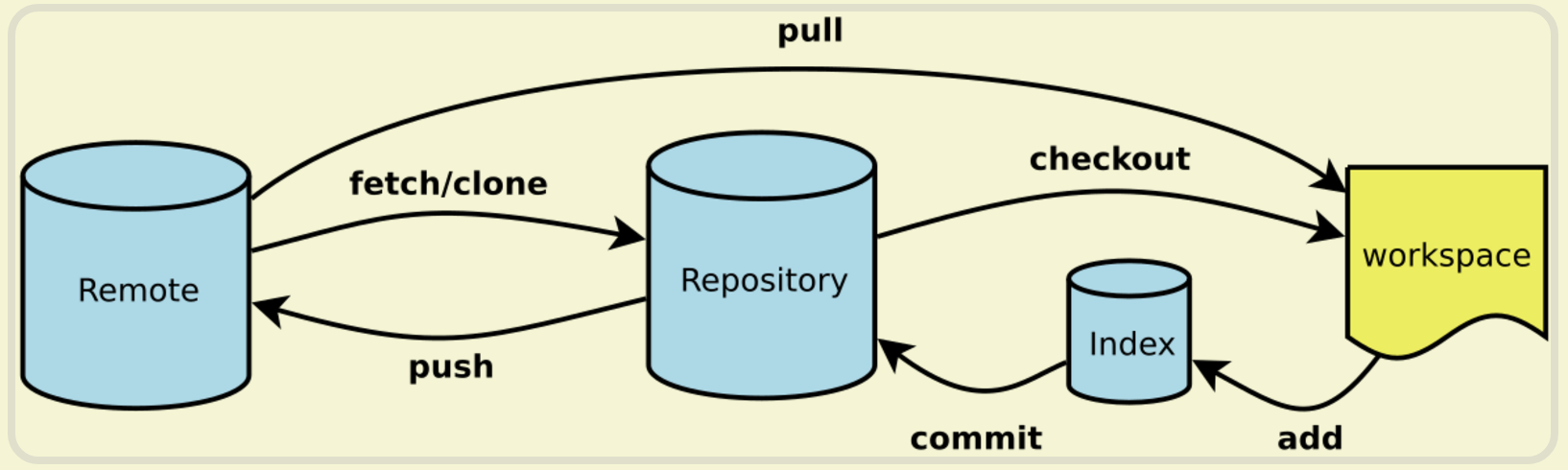
stash 储藏
当你在某个分支上工作到一半时,需要切换到其他分支进行一些工作,但是你此时并不想提交当前工作了一半的内容时,你可以使用 git stash 这个命令解决你的问题。参考文档
git stash
git stash 可以获取你工作目录的中间状态——也就是你修改过的被追踪的文件和暂存的变更,并将它保存到一个未完结变更的堆栈中,随时可以重新应用。
注意:未被跟踪的文件在执行 git stash 时是不会被保存的。例如:
|
|
当前状态中
- 工作区:新增文件 stash.txt (**Untracked**),修改文件 1.html
- 暂存区:修改文件 file.js
此时执行 git stash,其中未被跟踪(Untracked)的 stash.txt 是不会被保存的 (此时你需要先 git add stash.txt)
stash 的一些操作
1、查看当前 stash 栈中的情况 : git stash list
2、应用/移除 stash 栈中的储藏的内容
你可以在不同的分支应用 stash 储藏的内容;也可以在当前工作目录中包含了已修改和未提交的内容时,应用 stash 储藏的内容。
git stash apply: 应用最新 stash 储藏的内容git stash apply stash@{2}: 应用指定的 stash 储藏内容git stash drop: 移除最新 stash 储藏的内容git stash drop stash@{2}: 移除指定的 stash 储藏内容git stash clear: 清除 stash 栈中所有的内容
3、取消储藏(Un-applying a Stash)
在应用了 stash 储藏后,进行了一些修改,此时又要取消之前应用的储藏的修改,可以通过以下命令实现:git stash show -p stash@{0} | git apply -R
同样的,如果你沒有指定具体的某个储藏,Git 会选择最近的储藏:git stash show -p | git apply -R
4、从储藏中创建分支
恢复储藏的工作然后在新的分支上继续当时的工作git stash branch testchanges
tag 标签
Git 可以对某一时间点上的版本打上标签。人们在发布某个软件版本(比如 v1.0 等等)的时候,经常这么做。
关于如何软件开发过程中版本号如何定义,参考论版本号的正确打开方式
1、添加标签
在开发过程中,可能有时候会忘记打标签了,那么如果出现这种情况如何补救呢?
可以通过 git log --pretty=oneline 等方式找到需要打标签的那个 commit,然后执行:
2、查看标签
3、推送标签
4、删除标签
git revert 和 git reset
1、git revert
撤销某次操作(commit),并把这次撤销当做一次新的提交,版本号递增,就是用一次新的提交(commit)来回滚之前的commit。
当然,如果执行了这个命令后出现冲突等问题,需要解决比较麻烦,后悔了,不想继续这个撤销过程了,那么可以通过 git revert —abort 就可以取消。
2、git resetgit reset 是直接删除指定的 commit, 但是文件和修改会移动到 workspace 工作区,如果还想清除:
git reset 常用于代码回滚,譬如 git reset xxx 是将当期 HEAD 直接指向 hash 值为 xxx 的那个commit,xxx commit 之后的所有变更都移动到 workspace 工作区中,这样有点不好的是,会将 xxx commit 之后的所有 commit 都丢失掉。
执行 git reset 后,如果后悔了,怎么办?
通过 git reflog 查看操作历史,找到之前 HEAD 的 hash 值,然后 git reset --hard xxx 到那个 hash 即可。
那么如果在代码回滚的时候,想要保留回滚的那些变更,方便以后我们撤销这次回滚,怎么处理呢?就得用 git revert 了。
注意:
- xxx 是在 yyy 之前的提交
xxx..yyy和xxx^..yyy的区别是,回滚操作中后者包含 xxx commit,而前者不包括 xxx commit.
这个命令会将 xxx 到 yyy commit 之间变更的内容的 revert 放到暂存区,然后这时,需要手动对暂存区的这些 revert 内容进行一次提交,那么有了这个提交,就方便我们以后撤销这次回滚了。
3、二者的区别:
git reset 是把HEAD向后移动了一下
git revert 是HEAD继续前进,只是新的 commit 的内容和要 revert 的内容正好相反,能够抵消要被revert的内容
git-flow
关于 git 工作流可以参考:A successful Git branching model
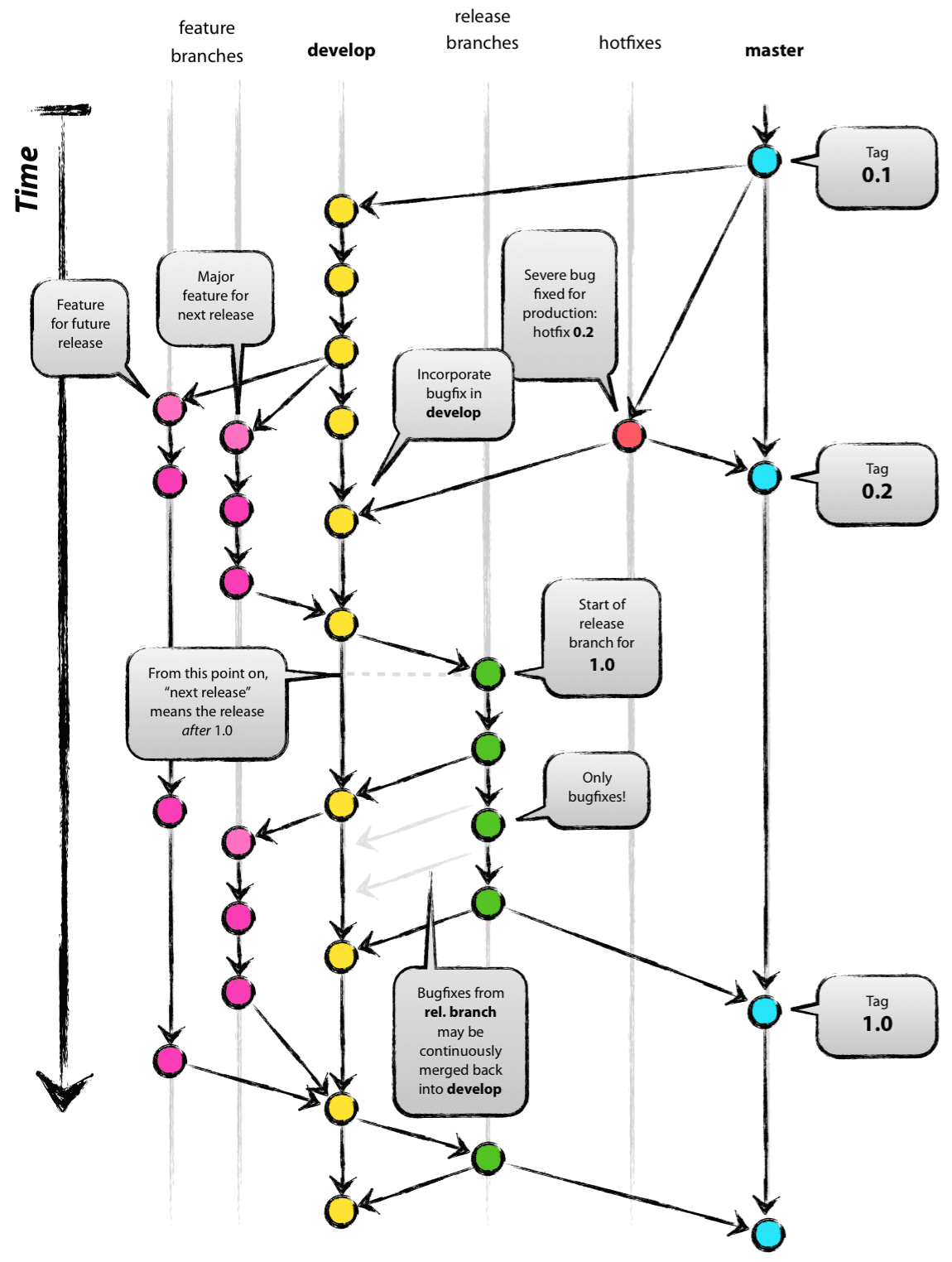
- 项目仓库中一般包含四大类分支:master, hotfix, dev, feature。
- master 主分支,用于项目发布,一般不直接在此分支上进行开发,仅在发布时,将开发分支 dev 代码合并进行发布
- dev 开发分支,每一个版本开发代码都在要合并到此分支
- feature 特性分支,不同的开发人员负责不同的特性开发,每一个特性可以单独一个分支,在各自分支上进行开发,减少干扰;特性分支开发完成后,需要合并到开发分支 dev 中
- hotfix 热更新分支,用于线上 bug 的紧急修复或者某一个紧急功能的上线,从 master 上创建的分支
- 各个分支之间的 merge 和 rebase
- 从 dev 开发分支更新 feature 特性分支: rebase
- feature 特性分支合并到 dev 开发分支: merge
- 从 dev / hotfix 合并到 master: merge
- 远程分支到本地分支(例如: remote dev –> local dev): git pull -r
- merge 和 rebase 的区别是会产生一个 merge commit,而这也是区分何时使用 merge 和 rebase 的关键:
- 从特性分支到开发分支,需要用 merge,产生一个额外的 merge commit 方便回滚
- 远程分支到本地分支,就必须要用 rebase,否则会产生多余的 merge commit,显然是不需要的,想想同一个分支怎么需要合并操作呢?
- 我们常用的 git pull 其实是包含着两个操作 git fetch + git merge
其他
1、丢弃工作区 workspace 的修改git clean removes all untracked files and git checkout clears all unstaged changes.
2、撤销最后一个提交(last commit)
参考链接
3、取消暂存区 index 中的变更
4、取消工作区 workspace 中的变更
5、删除远程分支
冒号前面的空格不能少,原理是把一个空分支push到server上,相当于删除该分支。
6、git cherry-pick
使用 git cherry-pick 命令可以把某个分支上的一个或者几个 commit 合并到另一个分支上
7、学习链接
Git的奇技淫巧